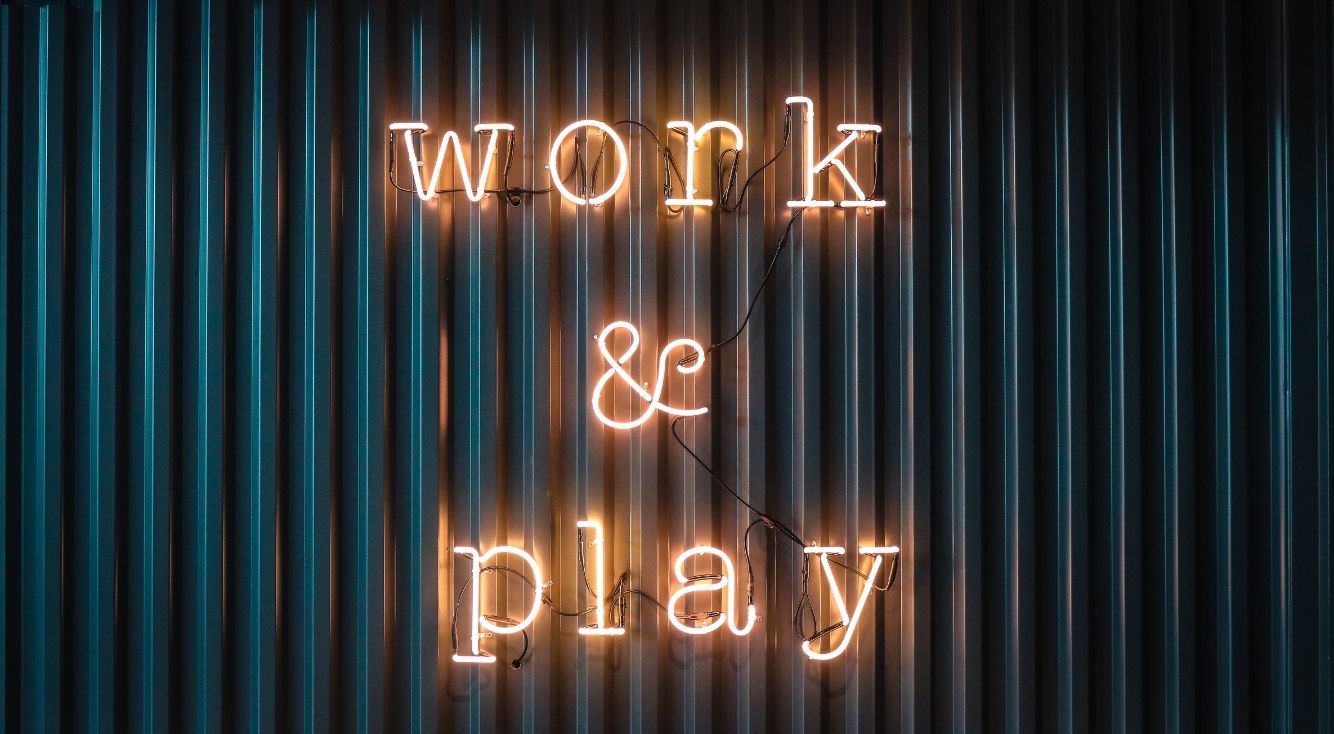
ZOZOTOWNアプリが繋がらない!重い!エラーが出た!対処法は?
Contents[OPEN]
アクセスが集中しているのかも!時間を置こう
ZOZOTOWNのアプリが繋がらないのは、アクセスが集中していてサーバーが混雑しているのが原因かもしれません。
特に日中(14時~18時)と夜間(18時~22時)はアクセスが集中しやすいので、この時間帯にアプリを開くと繋がらないことが多いです。
そのため、早朝や深夜などアクセスが少ない時間帯になるまでしばらく待ってから、再度ZOZOTOWNのアプリを開いてみて下さい。
ブラウザから商品を購入しよう
ブラウザではZOZOTOWNへ繋がるのに、アプリでは繋がらない場合はブラウザ版のZOZOTOWNへアクセスして商品を購入しましょう。

ブラウザからZOZOTOWNへアクセスする際は、事前にブラウザを最新バージョンにアップデートしておいて下さい。
ZOZOTOWNアプリが繋がらない!スマホへの対処法
ZOZOTOWNアプリが繋がらないのは、スマホの一時的な不具合やOSのバージョンなどスマホ側に問題のある可能性があります。
ZOZOTOWNのサーバーに問題がないのに繋がらないようなら、以下の対処法を試しましょう。
- アプリを最新バージョンに更新する
- スマホを再起動する
- バックグラウンドで動くアプリを終了する
- アプリのキャッシュを削除する
対処法をそれぞれ詳しく見ていきましょう。
アプリを最新バージョンに更新する
旧バージョンのZOZOTOWNアプリを使っていると、アプリに不具合が生じやすくなるため、最新バージョンに更新してから再度アプリを開いてみましょう。
- 「App Store」アプリを起動。
- 画面右上のプロフィールアイコンをタップ。
- 「利用可能なアップデート」に「ZOZOTOWN」があった場合は、右側にある「アップデート」をタップ。
- 「Google Play」アプリを起動。
- 画面左上のメニューアイコン、または画面右上のプロフィールアイコンをタップ。
- 「マイアプリ&ゲーム」をタップ。
- 「アップデート」に「ZOZOTOWN」があった場合は、右側にある「更新」をタップ。
アップデートが完了したら、アプリを再起動してZOZOTOWNに繋がるか確認してみましょう。
スマホを再起動する
すでにOSが最新バージョンにアップデートされている場合は、スマホの電源を一旦切ってから再起動してみましょう。
アプリの一時的な不具合は、スマホを再起動するだけで直ることも多いです。
- 音量調節の「+」(または「-」)ボタン・サイドボタンを同時に長押しする。
- 「スライドで電源オフ」のスライダを左から右へ動かす。
- 画面が暗くなったら、サイドボタンを長押しする。
- Appleのロゴが表示されたら、サイドボタンから指を離す。
- サイドボタンを長押しする。
- 「スライドで電源オフ」のスライダを左から右へ動かす。
- 画面が暗くなったら、サイドボタンを長押しする。
- Appleのロゴが表示されたら、サイドボタンから指を離す。
- 電源ボタンを長押しする。
- メニューが表示されたら、「再起動」をタップ。
※Androidの場合は、機種によって操作方法が異なる場合があります。ご注意下さい。
バックグラウンドで動くアプリを終了する
iPhoneやAndroidスマホのアプリは、アプリの画面が表示されていない状態でも、バックグラウンドで動作し続けます。

バックグラウンドで複数のアプリが動いていると、スマホのメモリが不足してアプリの動作が重くなったり、アプリが突然落ちたりしやすくなります。
ZOZOTOWNアプリが重い、またはエラーが起きるといった不具合が生じるようなら、バックグラウンドで動くアプリを全て終了してみて下さい。
- 下から上へ画面をスワイプして、画面中央で指を止めて離す。
- 裏で動いているアプリ一覧が表示されたら、左右にスワイプして終了したいアプリを探す。
- 終了したいアプリのプレビュー画面で上に向かってスワイプ。
- ホームボタンをダブルクリック。
- 裏で動いているアプリ一覧が表示されたら、左右にスワイプして終了したいアプリを探す。
- 終了したいアプリのプレビュー画面で上に向かってスワイプ。
- ホーム画面で下から上へスワイプ。
- 裏で動いているアプリ一覧が表示されたら、左右にスワイプして終了したいアプリを探す。
- 終了したいアプリのプレビュー画面で上に向かってスワイプ。
※Androidの場合は、機種によって操作方法が異なる場合があります。ご注意下さい。
これで、バックグラウンドで動いているアプリを終了できます。